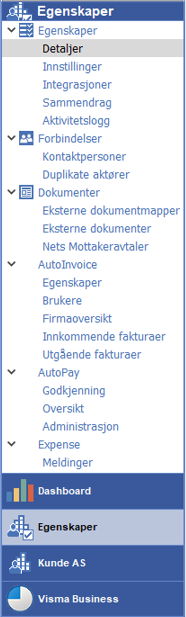Visma Quality Management
Egenskaper
Generelt
Her finner du egenskaper og oppsett som gjelder for klienten.
Du setter også opp her integrasjoner mot ulike systemer i Visma, slik som Visma.net AutoPay, Visma.net Expense, Visma Sign, med videre. I tillegg finner du også aktivitetsloggen for klienten.
Bildevelger
I bildevelgeren til venstre i detaljbildet kan du blant annet vedlikeholde egenskaper på klienten.
|
|
Forbindelser
AutoInvoice
AutoPay
Expense
|
Utvalgte egenskaper/innstillinger
Under valget Egenskaper registreres det faste firmaopplysninger som navn, adresser, selskapsform, mv. I tillegg setter man opp blant annet forbindelser og integrasjoner, samt kobler og viser dokumenter.
Vi vil nevne noen utvalgte egenskaper/innstillinger:
|
Beskrivelse |
||
|---|---|---|
|
Organisasjons- / fødselsnr. |
Organisasjonsnummer eller fødselsnummer. Det er avgjørende at organisasjonsnummer er utfylt dersom du skal benytte elektronisk fakturering på klienten. |
|
|
Kundekobling |
Benyttes for å koble klienten mot byråets kundeliste. Benyttes datafangst er koblingen en forutsetning. |
|
|
Valuta |
Angi firmaets/klientens valuta. Standard er satt til NOK. |
|
|
Reklamereservasjon |
Angi om klienten ønsker reservasjon mot reklame.
Du kan også velge flere klienter i klientlisten og slå av eller på reklamereservasjon ved å benytte Endre under gruppen Redigering i fanen Klienter i båndet øverst i bildet. |
|
|
Du kan her se hvilket regnskapssystem som er valgt på klienten, og eventuelt endre i nedtrekksmenyen. Du kan også sette regnskapssystem til Ingen.
Menyen og noen muligheter vil være forskjellig ut fra hvilket system du benytter. Bildevelgeren vil også vise valgt regnskapsystem, og det er i tillegg mulig å hente opp en kolonne i klientlisten for vise dette. |
||
|
Salgskonto fritt salg / |
Dersom du fakturerer for klienten/firmaet må salgskonti opprettes. Du kan bestemme standard konti for fritt og pliktig salg. Disse kontiene benyttes ved oppretting av ordrer. Alternativt kan du velge konto i vedlikeholdsdialogen for et produkt. Konto angitt på produktet overstyrer konti definert under firmaopplysningene. |
|
|
Avgiftspliktig |
Angi om klienten er avgiftspliktig/-fri.
Du kan også velge flere klienter i klientlisten og slå av eller på om klienten er avgiftspliktig ved å benytte Endre under gruppen Redigering i fanen Klienter i båndet øverst i bildet. |
|
|
Timeavrunding |
Benyttes i hovedsak for byråklienten. Men dersom du benytter timeføring/kalender for andre klienter, må du også sette opp dette for disse. Før du tar i bruk kalenderen, er det viktig å tenke gjennom hvilke avrundingsregler firmaet skal benytte. Det har blant annet konsekvenser for utfakturering.
Vær oppmerksom på at om du benytter for eksempel avrunding til nærmeste 0,50 (halvtime), vil for eksempel en telefonsamtale på 10 minutter avrundes mot 0, og blir dermed ikke registrert med tid når det skal faktureres. |
|
|
Øreavrunding |
Dette er standard øreavrunding på fakturatotal.
|
|
|
Avrundingsprodukt |
Dersom du benytter øreavrunding, må det opprettes et eget produkt som skal benyttes til dette. |
|
|
Datafangst til ordregrunnlag |
Overføring av datafangst fra ERP-systemet til ordregrunnlag.
Du kan også velge flere klienter i klientlisten og slå av eller på datafangst til ordregrunnlag ved å benytte Endre under gruppen Redigering i fanen Klienter i båndet øverst i bildet. |
|
|
Tillatt timeavvik fra budsjett |
Du kan angi hvor mye avvik som godtas i forhold til budsjetterte timer. Benyttes for å sikre kontinuerlig timeføring. Angis ingen verdi på medarbeideren, benyttes firmaets/klientens standard. |
|
|
Blankettoppsett fra byrå |
Du kan velge å bruke felles blankettoppsett eller ulikt blankettoppsett per klient. Ønsker du eget oppsett for klienten, setter du Nei. |
|
|
Mal-klient |
Dersom klienten skal benyttes som mal, velger du Ja. Ved oppretting av ny klient, vil du da få denne klienten som forslag. |
|
|
Demo-klient |
Sett Ja dersom klienten skal benyttes som Demo-klient. |
|
|
Gi varsel om forlengelse |
Her velger du om varsel skal sendes til ansvarlig på oppdraget når oppdraget ikke er aktivert for automatisk forlengelse, og oppdragets gjelder til dato nærmer seg. |
|
|
Antall dager før utløp |
Her velger du antall dager før oppdragets gjelder til dato du ønsker å motta varsel om forlengelse. |
|
|
Her setter du opp integrasjoner med ulike løsninger. |
||
|
Viser en logg over hvilke aktiviteter som er utført på firmaet/klienten. Loggen inneholder blant annet oppføringer av feil og annen relevant informasjon ved oversendinger til og mottak av informasjon fra for eksempel Visma AutoInvoice, Visma.net Expense, med mere. Loggen kan også inneholde link til et dokument på aktuelle logginnlegg.
Du kan gruppere og sortere, og gjøre utvalg i aktivitetsloggen. |
||
|
Beskrivelse |
|
|---|---|
|
Du kan bygge opp eksterne dokumentmapper per klient. Listevisningen viser innholdet i mappene du har lagt inn med undermapper og dokumenter, og du kan bla i listen. Det er mulig om ønsket å styre rettighetene til mappene på brukernivå.
Eksterne dokumenter vises også i bildevelgeren i kundebildet. |
|
|
Eksterne dokumenter viser en oversikt over dokumentene som er lagret i de eksterne dokumentmappene. |
|
|
Firmaet/klienten som skal tilby AvtaleGiro til sine kunder må inngå en avtale med sin bankforbindelse. Denne avtalen registreres som Mottakeravtale. Opplysningene som skal registreres, finnes i avtalen med banken. |
Her finner du en oversikt over relevante egenskaper på klienten i Visma AutoInvoice. Du har også mulighet for å kunne se brukere, firma, og en oversikt over innkommende og utgående fakturaer fra Visma AutoInvoice.
|
Felt |
Beskrivelse |
|---|---|
|
Bildet viser en oversikt over egenskaper som er satt på klienten i Visma AutoInvoice. Egenskapene hentes ut fra Visma AutoInvoice når bildet åpnes. Disse kan også endres i bildet, og oppdateres da i Visma AutoInvoice når klientblidet lagres. |
|
|
Bildet viser en oversikt over alle brukere som har tilgang til klienten i Visma AutoInvoice. Tabellen hentes fra Visma AutoInvoice. |
|
|
Bildet viser en oversikt over alle firma som brukeren har tilgang til i Visma AutoInvoice.
Dette er brukeren som ligger i feltet Brukernøkkel under Egenskaper | Egenskaper | Integrasjoner, i gruppen Visma AutoInvoice. Tabellen hentes fra Visma AutoInvoice. |
|
|
Bildet viser en oversikt over alle mottatte faktura. Data hentes fra Visma AutoInvoice. |
|
|
Bildet viser en oversikt over alle sendte faktura. Data hentes fra Visma AutoInvoice. Du kan også i bildet for eksempel re-rute faktura som har feilet til annen fakturamottaker. |
Her kan du blant annet godkjenne betalinger som ligger til anvisning i Visma.net AutoPay, se en oversikt over betalinger som er sendt til godkjenning og administrere bankavtaler.
|
NB! Du må logge deg inn på Visma.net AutoPay når det gjelder valgene under. Du får spørsmål om å logge deg inn når du går inn på valgene. Er du først innlogget under ett av valgene er du også automatisk innlogget på de andre valgene. Benytter du ikke valgene på en stund blir du automatisk logget ut. |
|
Kommando |
Beskrivelse |
|
|---|---|---|
|
Godkjenning |
Bildet viser en oversikt over betalinger som ligger til anvisning i Visma.net AutoPay. Du kan anvise og kansellere betalinger her. Bildet viser alle betalinger på alle klienter brukeren din har tilgang til. |
|
|
Oversikt |
Her får du en oversikt over alle betalinger som er godkjent, har avvik og er ferdig behandlet (oppgjort). Du får også i bildet en oversikt over filer som inneholder innbetalinger med videre. som har kommet fra banken. |
|
|
Administrasjon |
Har du rollen kundeadministrator (eller andre roller som gir tilgang) i Visma.net får du her en oversikt over hvilke bankavtaler som ligger på klienter brukeren din har tilgang til. Du kan også opprette nye og endre eksisterende bankavtaler her.
I tillegg får du en oversikt over signeringsnøkler på alle klientene du har tilgang til, og kan også generere nye signeringsnøkler om det skulle oppstå et behov for dette.
|
Bildet viser en oversikt over alle mottatte meldinger fra Visma.net Expense som gjelder klienten. Det er normalt aldri behov for å gå inn på bildet, da mottatte og ubehandlede meldinger kan tas direkte fra meldingssenteret.